iCloud에서 삭제된 데이터를 복원하는 방법
iPhone/iPad 또는 iTunes 백업을 가지고 있지 않은 경우, 다행히도 UltData는 iPhone 15/14/13/12/11/X 데이터를 iCloud에 동기화한 경우 iCloud 계정에서 데이터를 복구할 수 있는 편리한 방법을 제공합니다.

시작하기 전에 원하는 데이터가 iCloud 계정에 동기화되어 있고 컴퓨터가 인터넷에 연결되어 있는지 확인하세요.
1단계: 복구 모드 선택
"iCloud에서 데이터 복구"로 전환합니다. 이 기능은 iCloud에 동기화된 데이터의 복구를 지원합니다.
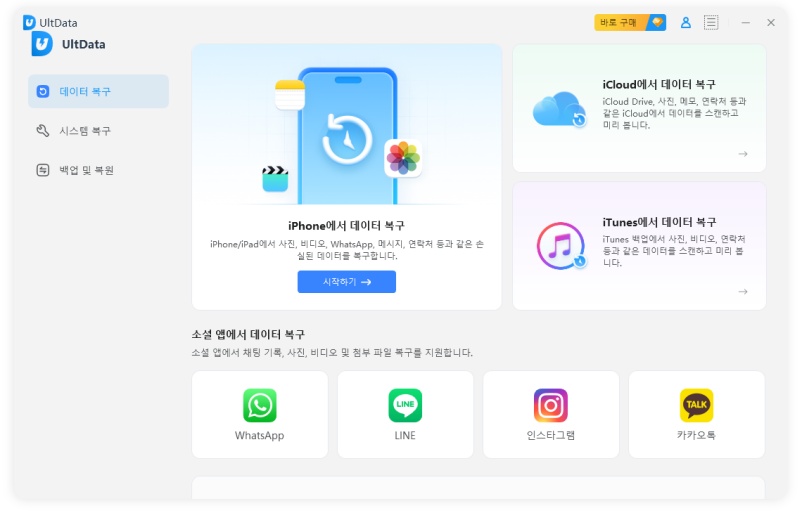
2단계: iCloud에 로그인
시작하기 전에 Apple ID로 iCloud에 로그인하세요. 잊어버린 경우 "Apple ID 또는 암호를 잊으셨습니까?"를 클릭하여 찾으세요.
참고: 이 기능을 사용할 때 iCloud에 데이터를 동기화하지 마세요. 그렇게 하면 iCloud 계정의 데이터가 변경될 수 있습니다.
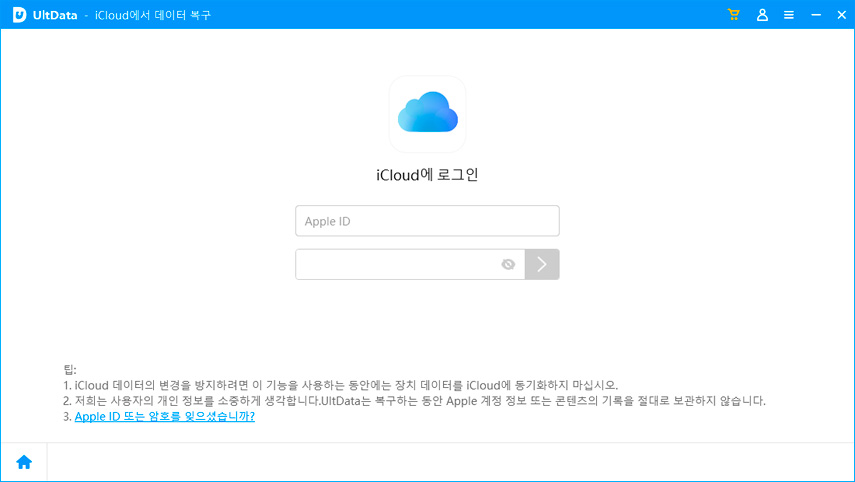
3단계: 데이터 유형 선택
이제 메인 데이터 유형을 살펴보겠습니다. 이 중 하나를 선택한 다음 "다운로드" 버튼을 클릭하여 iCloud 데이터 다운로드를 시작하세요.
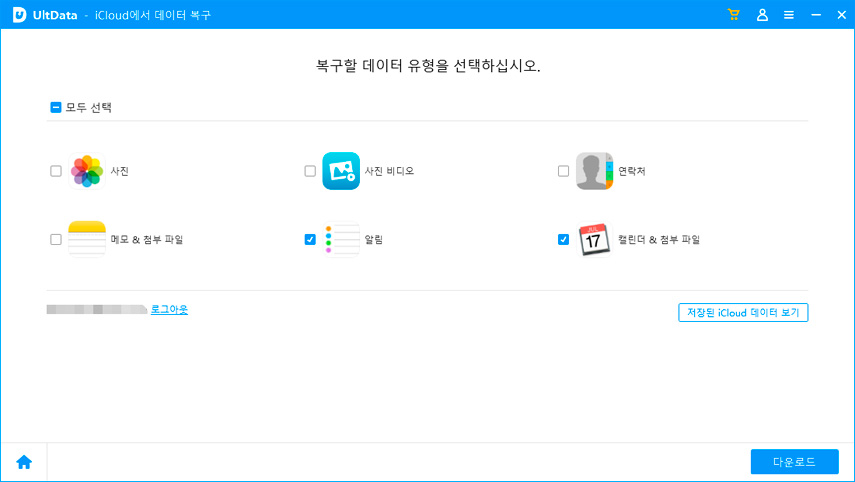
참고: "저장된 iCloud 데이터 보기" 버튼은 iCloud 데이터를 다운로드한 후 여기에서 데이터를 확인할 수 있음을 의미합니다.
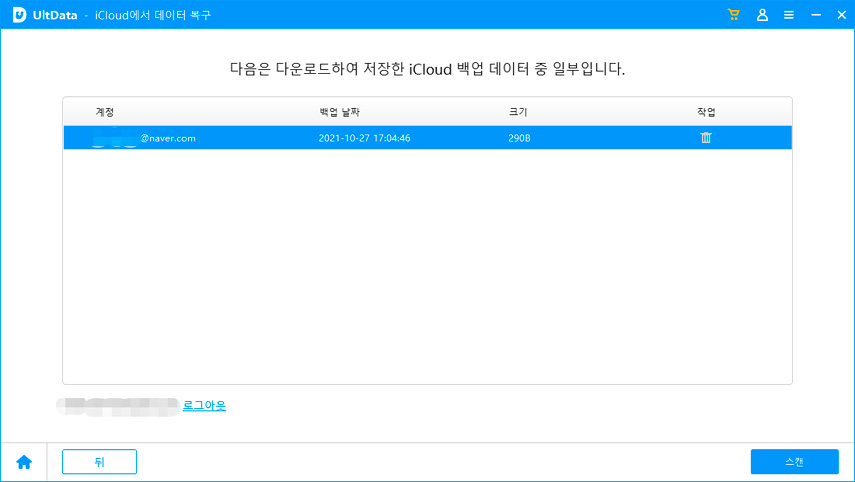
4단계: 데이터 다운로드 및 복구
그럼 다음 프로그램이 iCloud 데이터를 다운로드하기 시작합니다. 다운로드 시간은 iCloud 계정의 동기화된 데이터 크기에 따라 달라집니다. 조금만 기다려주세요. 또한 다운로드하는 동안 표시되는 데이터를 볼 수 있습니다.
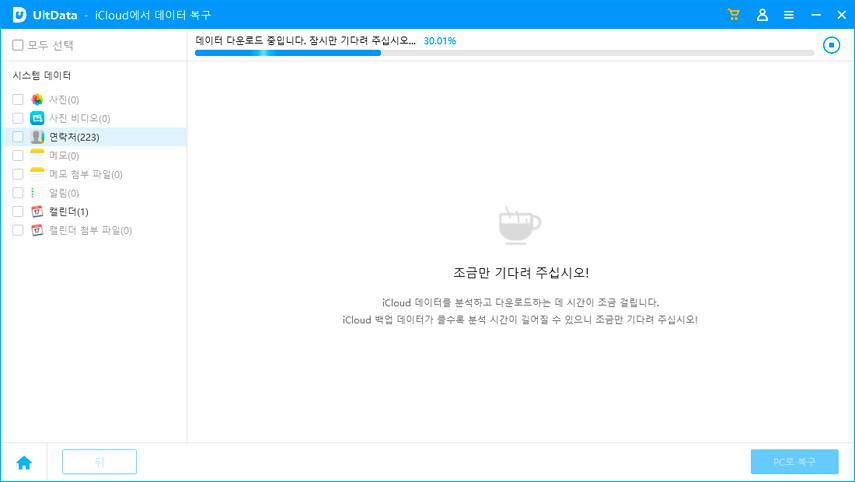
데이터를 다운로드한 후에는 왼쪽 패널에서 iCloud에 동기화된 데이터를 복원하도록 선택할 수 있습니다. 복구할 데이터를 선택하고 두 번 클릭하면 전체 크기로 볼 수 있습니다.
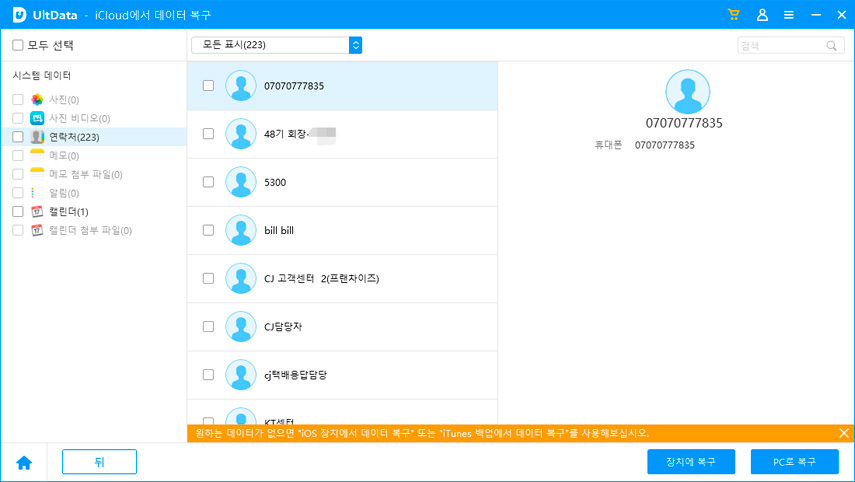
복원할 데이터를 선택하고 "PC로 복구" 또는 "장치에 복구"를 클릭합니다(참고: 현재는 장치에 데이터 복구를 지원하는 파일 유형은 연락처만 지원). 그럼 다음 컴퓨터에서 출력 위치를 선택하세요.
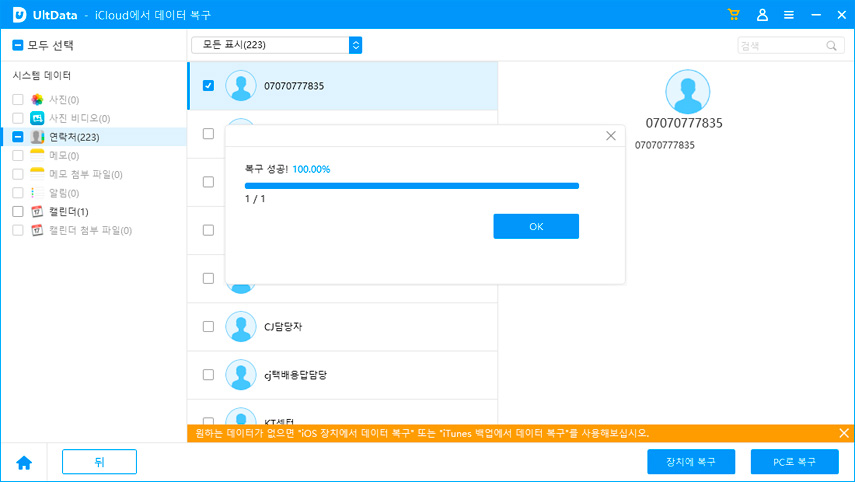
도움이 되었나요?

